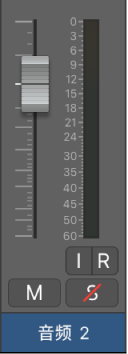您可以使通道条无声(静音),以便在项目播放时听不到它。在以下情况下将通道条静音十分有用:想要比较在有无目标轨道时项目的声音效果、比较轨道的备用版本或在项目中尝试不同的乐段。
您还可以单独听取某个通道条信号(独奏),从而使所有其他通道条不发声。当您想要单独处理轨道或片段时,独奏通道条非常有用:例如,在轨道上编辑片段、重新录制声部或调整音量曲线。
使通道条静音
- 点按通道条的“静音”按钮。
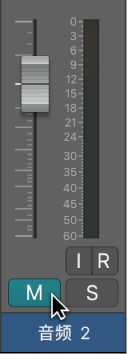
“静音”按钮变为蓝色。再次点按此按钮,以使通道条恢复到先前的状态。
使多个通道条静音
- 点按住“静音”按钮,然后水平拖移指针。
鼠标指针扫过的所有通道条的静音按钮都将切换为相同状态。
使通道条独奏
- 点按通道条的“独奏”按钮。

“独奏”按钮变为黄色。所有未设为独奏的通道条的“静音”按钮会呈蓝色闪烁(外部 MIDI 通道条除外)。
独奏多个通道条
- 点按住“独奏”按钮,然后水平拖移指针。
鼠标指针扫过的所有通道条的独奏按钮都将切换为相同状态。
在一个通道条已经独奏时使另一个通道条独奏
- 按住 Option 键并点按未设为独奏的通道条。
此操作将独奏所选通道条,并取消独奏其他所有通道条。
停用一个或多个通道条的独奏状态
请执行以下一项操作:
- 点按活跃的“独奏”按钮。
- 按住 Option 键并点按任何活跃的独奏按钮。这会取消激活所有通道条的独奏状态。
使一个通道条安全独奏
- 按下 Control 键,并点按不活跃的独奏按钮。
独奏按钮上的一个红色斜杠表示此通道条处于独奏安全状态。当您独奏另一个通道条时,该通道条将不被静音。再次按住 Control 键并点按以取消激活通道条的独奏安全状态。